Alat za uklanjanje zlonamjernog softvera za Windows: Potpuni vodič
Microsoft održava važan alat za korisnike Windowsa(Windows) koji se zove Alat za uklanjanje zlonamjernog softvera(Malicious Software Removal) . Ako već neko vrijeme koristite sustav Windows (uključujući Windows 7 , Windows 10 i Windows 11 ) bez ikakvog antivirusnog softvera, dobra je ideja koristiti ovaj alat za skeniranje zlonamjernog softvera kojim bi vaš sustav mogao biti zaražen.
To je više alat za provjeru na licu mjesta kada znate da je vaš sustav bio u opasnosti od dobivanja zlonamjernog softvera. Obično će antivirusni i anti-malware softver poput Windows Defendera(Windows Defender) koji se pokreće automatski blokirati sve što pronađe alat za uklanjanje zlonamjernog softvera Microsoft Windows . (Microsoft Windows Malicious Software Removal)Dakle, ako imate dobru antivirusnu zaštitu, ne biste trebali brinuti hoćete li ikada pokrenuti ovaj alat.

Što je alat za uklanjanje zlonamjernog softvera(Malicious Software Removal Tool) ?
Nova verzija Windows alata za uklanjanje zlonamjernog softvera(Windows Malicious Software Removal) obično se uključuje barem jednom mjesečno u ažuriranje sustava Windows . (Windows)To znači da se alat često ažurira, zbog čega je dobra ideja preuzeti najnoviju kopiju od Microsofta(download the latest copy from Microsoft) kada ga namjeravate koristiti.
Alat je prilično jednostavan i brz za korištenje. Postoje dva načina za alat za uklanjanje zlonamjernog softvera .(Malicious Software Removal)
- Nakon ažuriranja(Post Update) : ako Microsoft instalira najnoviju verziju alata nakon ažuriranja, on će se automatski pokrenuti u pozadini i nikada nećete saznati ako ne otkrije infekciju. U tom slučaju pojavit će se izvješće koje vas upozorava da je zlonamjerni softver otkriven i uklonjen.
- Ručno(Manually) : možete preuzeti i pokrenuti najnoviju verziju kao samostalni alat. Ovo će se pokrenuti u prvom planu i pokazati vam status dok se skenira. Kada završi, prikazat će vam isto izvješće koje vas obavještava je li pronađen i očišćen bilo kakav zlonamjerni ili špijunski softver.

Proces uklanjanja zlonamjernog softvera u oba slučaja bit će u potpunosti dovršen tek nakon što ponovno pokrenete računalo.
Izvorna verzija ovog alata stvorena je kao odgovor na značajne prijetnje protiv operativnog sustava Windows XP 2014. Te prijetnje uključivale su trojanske viruse i crve poput Blastera(Blaster) , Sassera(Sasser) i Mydooma(Mydoom) . Od tada se alat proširio kako bi pokrio sve najnovije prijetnje Microsoftovim najnovijim verzijama operacijskog sustava Windows .
Napomena(Note) : ovaj se alat usredotočuje samo na ono što Microsoft naziva "samo rasprostranjene obitelji zlonamjernog softvera". Microsoft preporučuje korištenje Microsoftovog sigurnosnog skenera(Microsoft Safety Scanner) za potpuno, sveobuhvatno skeniranje u potrazi za najnovijim prijetnjama zlonamjernog softvera.
Kako biste trebali koristiti Windows Alat za uklanjanje zlonamjernog softvera(Windows Malicious Software Removal Tool)
Nikada se nemojte oslanjati samo na redovito pokretanje alata za uklanjanje zlonamjernog softvera kako biste zaštitili svoj sustav. Uvijek biste trebali instalirati i pokrenuti antivirusni alat u pozadini. Postoje čak i besplatni antivirusni alati koji učinkovito rade na zaštiti vašeg sustava, kao što je Malwarebytes . Također biste trebali provjeriti jesu li Windows vatrozid(Windows Firewall) i Windows Defender omogućeni.
Ako koristite takav softver, nikada ne morate ručno pokretati Windows(Windows Malicious Software Removal) alat za uklanjanje zlonamjernog softvera. Međutim, postoje slučajevi kada je alat koristan za pokretanje.
- Nakon ažuriranja sustava Windows(Windows Update) , ako je uključena najnovija verzija alata, automatski će se pokrenuti u pozadini.
- Kada promijenite antivirusni softver, vaše će računalo biti pokrenuto i možda će biti povezano s internetom bez ikakve zaštite.
- Slučajno ostavite svoje računalo povezano s internetom bez antivirusnog softvera tijekom značajnog vremenskog razdoblja.
- Ako koristite antivirusni softver u koji ne vjerujete da radi temeljit posao štiteći vaše računalo.
Nikada nemojte pokretati Windows(Windows Malicious Software Removal) alat za uklanjanje zlonamjernog softvera kao alternativu pokretanju antivirusnog softvera. Antivirusni(Antivirus) i antimalware softver rade bez prestanka u pozadini kako bi spriječili instaliranje zlonamjernog softvera na vašem sustavu.
Čak i pokretanje alata po redovnom rasporedu tjedno ili čak dnevno i dalje će vaše računalo dovesti u opasnost. Antivirusni(Antivirus) softver spriječit će da se zlonamjerni softver ikada instalira na vaš sustav, dok je Windows(Windows Malicious Software Removal) alat za uklanjanje zlonamjernog softvera posljednje sredstvo nakon što posumnjate da je vaš sustav već zaražen.
Ručno pokretanje alata za uklanjanje zlonamjernog softvera(Malicious Software Removal Tool)
Iako je dobra ideja pokrenuti ovaj alat ako se nađete u bilo kojoj od gore navedenih situacija, svakako slijedite to tako što ćete nakon toga instalirati i pokrenuti skeniranje s antivirusnom aplikacijom. Ovo bi trebalo uhvatiti sve što je alat za uklanjanje zlonamjernog softvera(Malicious Software Removal) mogao propustiti.
- Nakon što preuzmete alat s Microsoftove stranice za preuzimanje, pokrenite ga i prođite kroz postupak postavljanja. Na početnom zaslonu trebate samo odabrati Dalje(Next) .
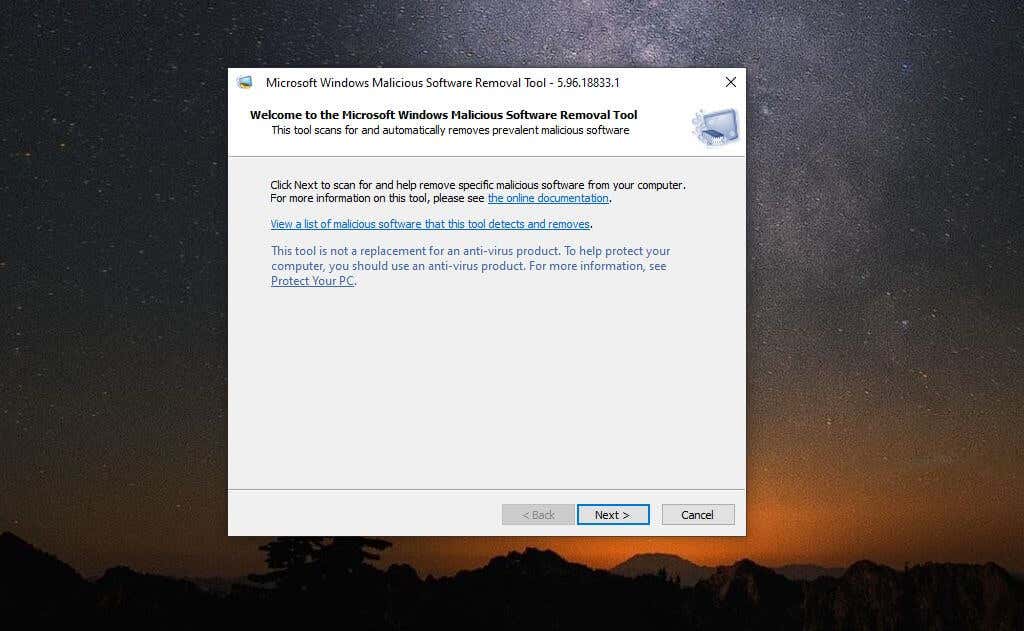
Ako vas zanima koji zlonamjerni softver alat skenira, možete odabrati vezu za pregled popisa zlonamjernog zlonamjernog softvera u ovom prozoru.
- U sljedećem prozoru možete odabrati vrstu skeniranja.

Sljedeće je što radi svaka vrsta skeniranja:
- Brzo skeniranje(Quick Scan) : ovo je fokusirano skeniranje u sistemskim mapama kao što je System32 , gdje se obično nalazi zlonamjerni softver.
- Potpuno skeniranje(Full Scan) : Ovo skenira cijeli vaš sustav i može potrajati nekoliko sati.
- Prilagođeno skeniranje(Customized Scan) : alatu možete dati određene mape koje želite da skenira.
- Zatim ćete vidjeti traku napretka dok alat radi kroz skeniranje mapa i datoteka u vašem sustavu. Kako skeniranje nastavi, ako se pronađe neka infekcija, vidjet ćete da se broj pored "Files Infected" povećava od 0.

- Nakon što je skeniranje završeno, nadamo se da će se pojaviti prozor poput donjeg koji će vam pokazati da zlonamjerni softver nije pronađen.

- Ako se pronađe zlonamjerni softver, vidjet ćete izvješće o problemima koji su pronađeni i popravljeni. U ovom trenutku morat ćete ponovno pokrenuti sustav kako bi promjene stupile na snagu i kako bi se sustav u potpunosti očistio.
Napomena(Note) : Možete vidjeti cjelovito izvješće o zlonamjernom softveru koji je skeniran odabirom Prikaži detaljne rezultate skeniranja(View detailed results of the scan) . Ovo je vrlo dugačak i detaljan popis svake pojedinačne vrste zlonamjernog softvera za koje se skenira i rezultata skeniranja.

Na vašem sustavu je također pohranjena datoteka dnevnika koju možete pogledati na %WINDIR%\debug\mrt.log . Prema zadanim postavkama, ako je slovo vašeg pogona C:, ovaj put bi prema zadanim postavkama bio C:\Windows\debug\mrt.log . Možete koristiti Notepad za otvaranje ove datoteke i pregled rezultata skeniranja.
Opet, u većini slučajeva nikada ne biste trebali ručno pokretati ovaj alat. Uključen je u Windows Updates gotovo mjesečno sa novom verzijom alata. Sve dok su na vašem sustavu omogućena ažuriranja sustava Windows(Windows Updates enabled) , možete vjerovati da će se ovaj alat automatski pokrenuti sam. Bit ćete obaviješteni samo ako pronađe zlonamjerni softver na vašem sustavu.
Related posts
Google Draw: Potpuni vodič za početnike
Postavke sadržaja Google Chromea: Potpuni vodič
11 najboljih besplatnih softvera za snimke zaslona za Windows
7 najboljih alata za uklanjanje virusa za Windows
Najbolji softver za izradu beat-a za Windows
Najbolji besplatni softver za kloniranje tvrdog diska za Windows 10
15 Windows dijagnostičkih alata za poboljšanje zdravlja vašeg računala
4 sjajna alata za izradu paketa Windows Installer
ToDoist stolna aplikacija za Windows: Potpuna recenzija
Automatski premjestite, izbrišite ili kopirajte datoteke u sustavu Windows
8 najboljih besplatnih OCR softverskih aplikacija za pretvaranje slika u tekst
7 najboljih aplikacija za crtanje za Windows
4 HyperTerminal alternative za Windows 10
8 najboljih pojačivača glasnoće zvuka za Windows
Besplatni softver za skeniranje WiFi i kanala za Windows
19 najboljih tipkovničkih prečaca za Windows Powershell
3 besplatna alata za benchmark Windows Gaming PC
5 najboljih alata za IP skener za Windows, Mac, iOS i Android
Kako koristiti alat za resetiranje Windows Update
Vratite izgubljene datoteke u sustav Windows pomoću Shadow Explorera
